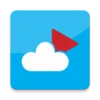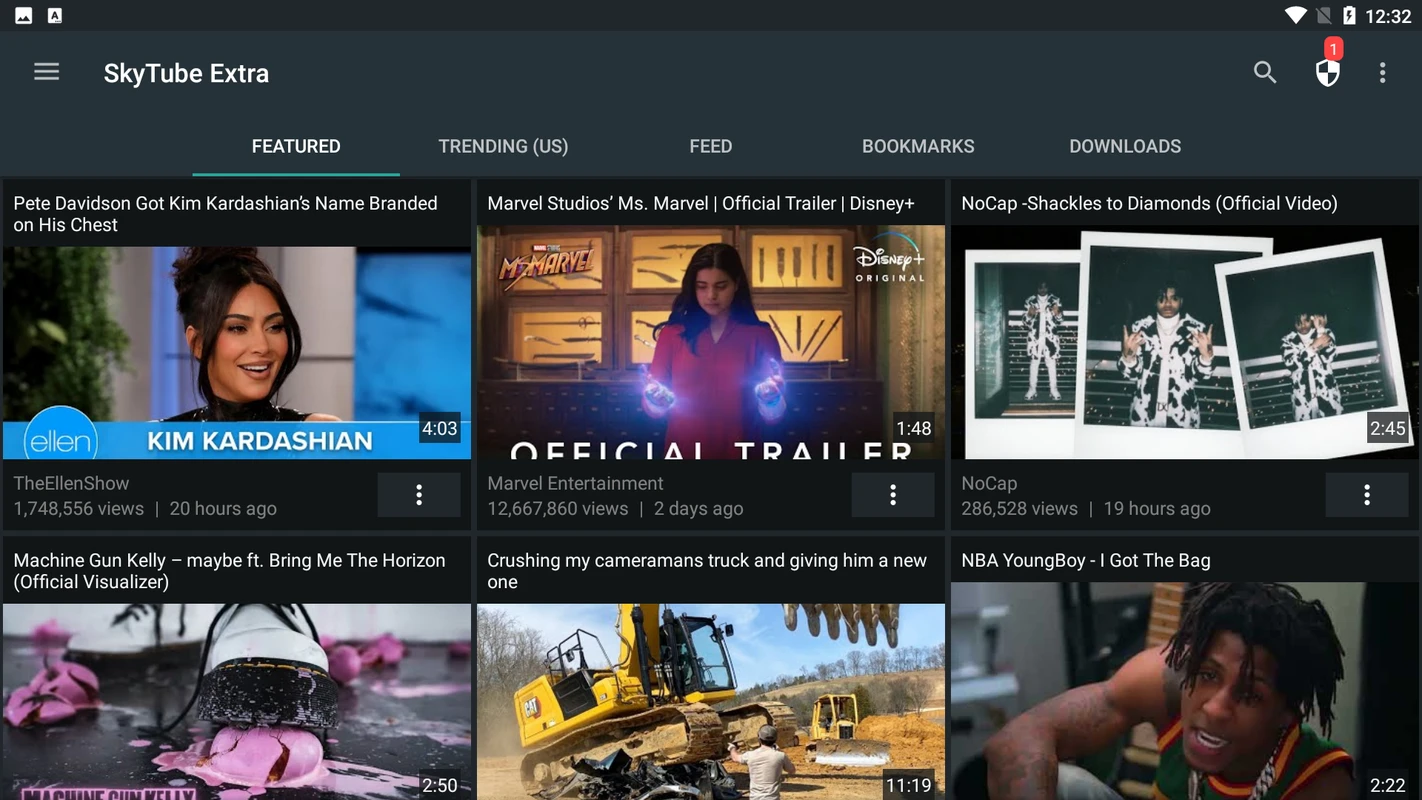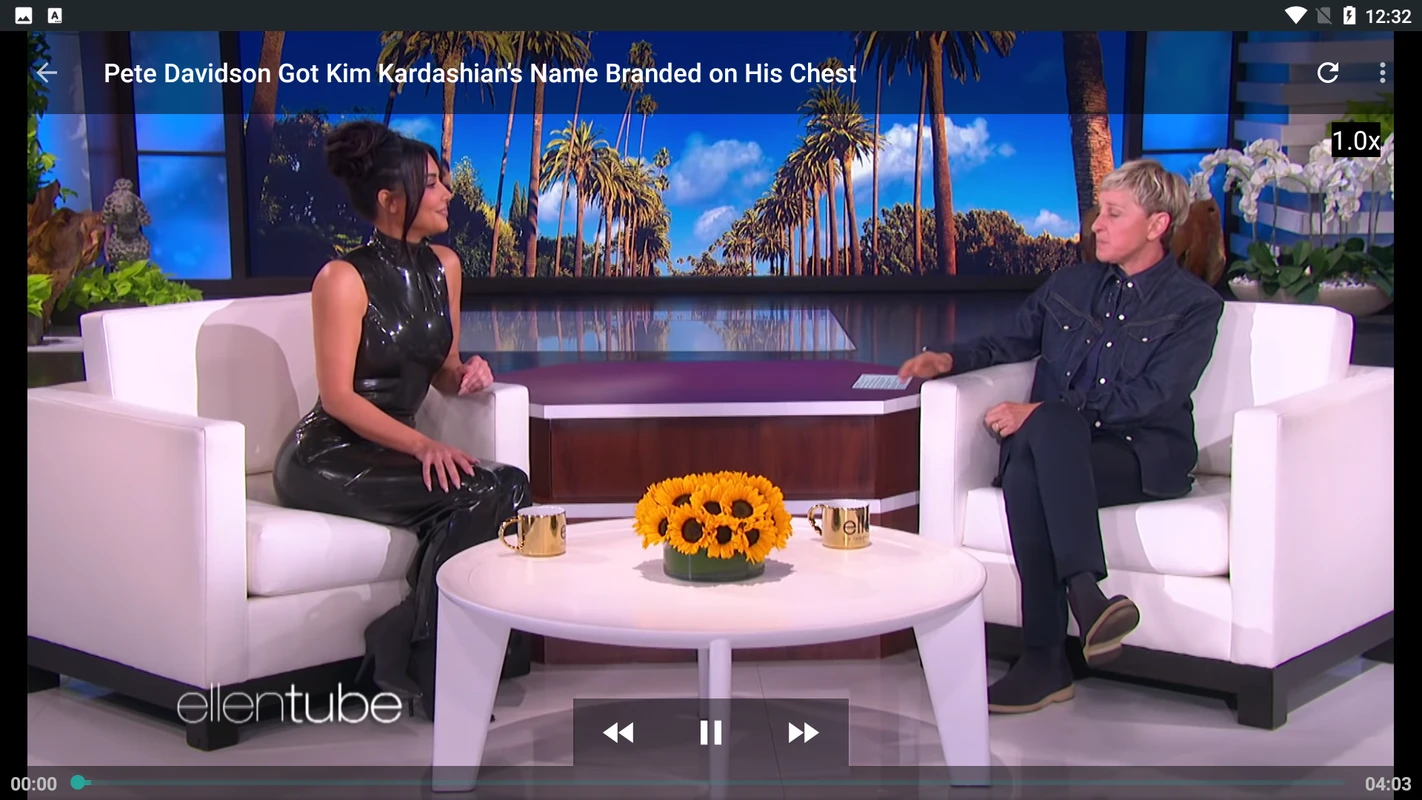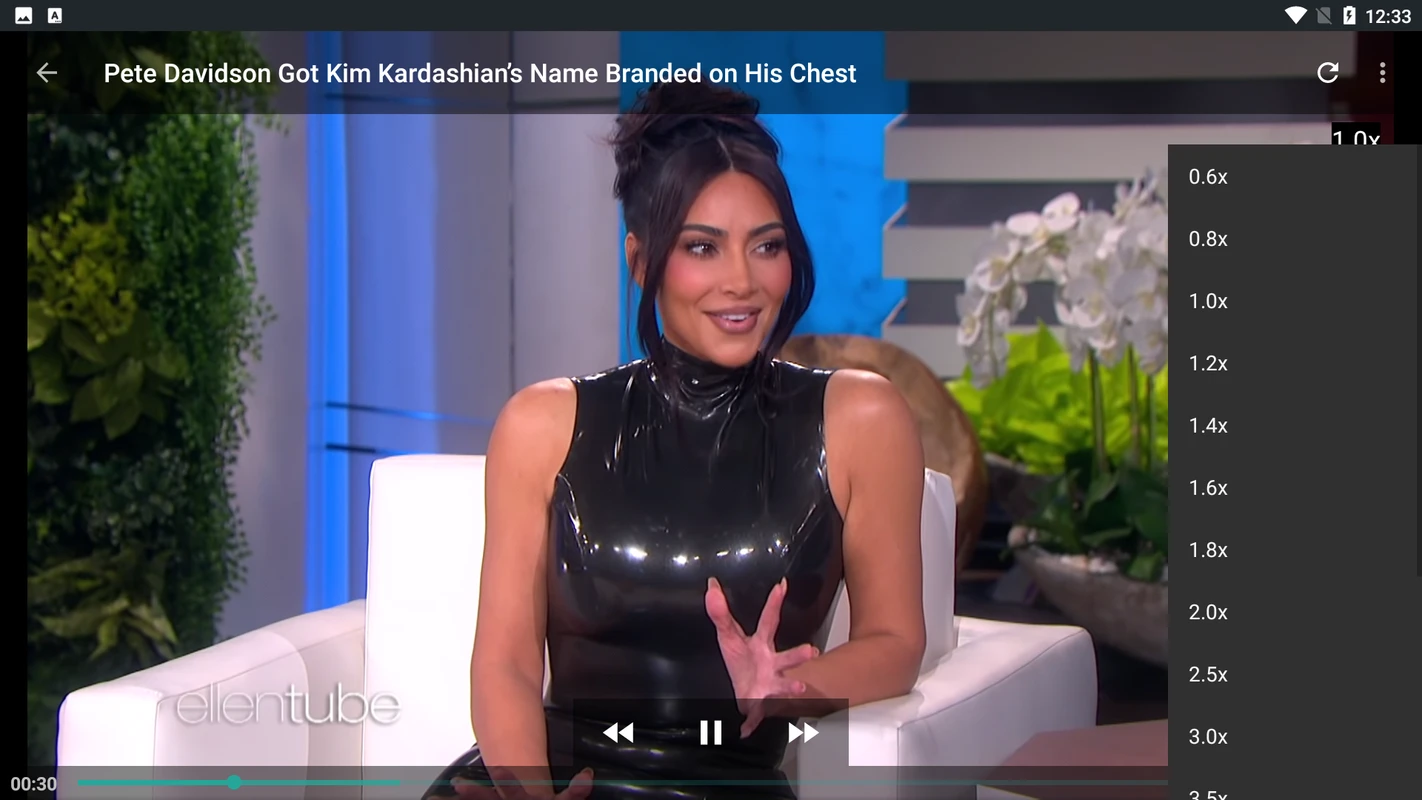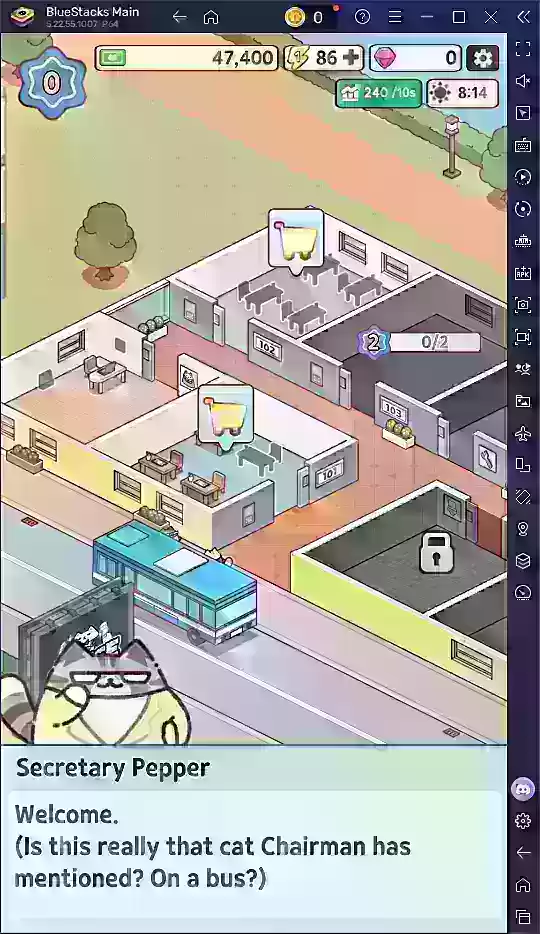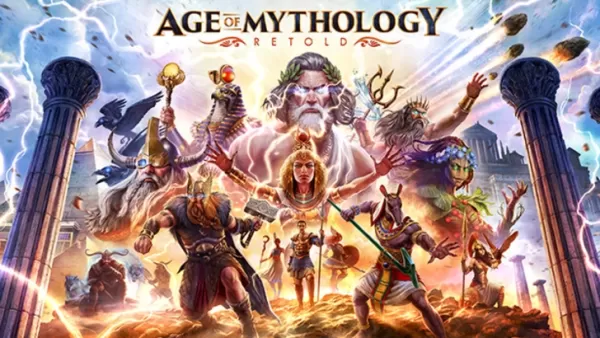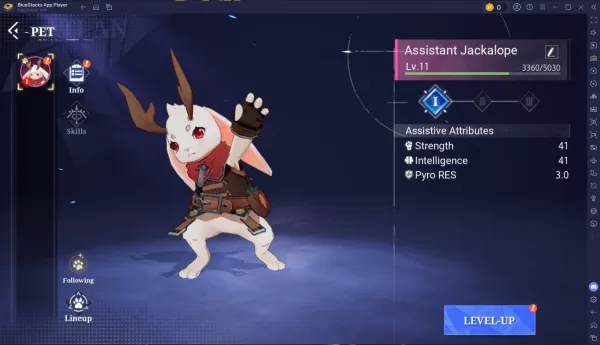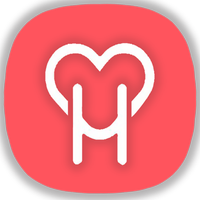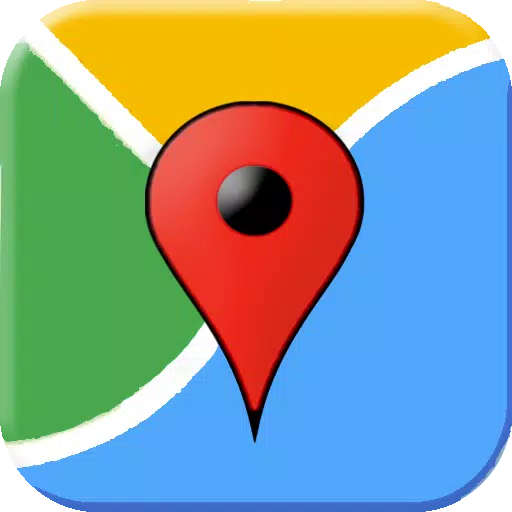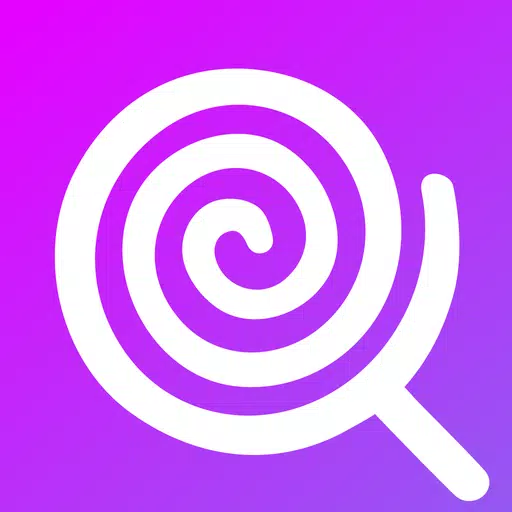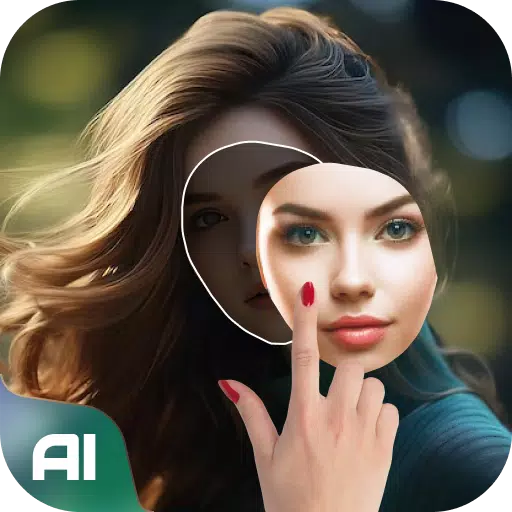SkyTube ist ein YouTube-Client von Open-Source-Drittanbietern, der speziell für Android-Benutzer entwickelt wurde und das darauf abzielt, Ihr YouTube-Erlebnis zu revolutionieren. Mit seiner überfüllungsfreien Schnittstelle bietet SkyTube eine Reihe von Funktionen, mit denen Sie den Verbrauch in den Inhalten mehr steuern können. Hier sind einige der Highlights:
- Werbefreier Erfahrung: Verabschieden Sie sich von Unterbrechungen. Genießen Sie Ihre Lieblingsvideos, ohne dass Anzeigen auftauchen.
- Video -Herunterladen: Möchten Sie Videos offline ansehen? Mit SkyTube können Sie Ihre bevorzugten YouTube -Videos zum Anzeigen jederzeit und überall herunterladen.
- Abonnementimport: Importieren Sie Ihre YouTube -Abonnements nahtlos, um sicherzustellen, dass Sie Inhalte Ihrer bevorzugten Kanäle nie verpassen.
- Unerwünschte Inhalte blockieren: Verwenden Sie den integrierten Video-Blocker, um Videos oder Kanäle herauszufiltern, an denen Sie nicht interessiert sind.
- Anpassbare Schnittstelle: Genießen Sie Swipe -Steuerelemente für einfache Anpassungen an Lautstärke und Helligkeit sowie einen schnellen Zugriff auf Kommentare und Videobeschreibungen.
Merkmale von SkyTube:
- Video -Blocker, um unerwünschte Inhalte zu vermeiden.
- Erkunden Sie problemlos beliebte Videos und Kanäle.
- Setzen Sie ein Lesezeichen für Ihre Lieblingsvideos, um einen schnellen Zugriff zu erhalten.
- Genießen Sie ein Werbefreierlebnis, ohne YouTube Premium zu benötigen.
- Greifen Sie ohne Google/YouTube -Konto auf YouTube -Inhalte zu.
Wie benutze ich diese App?
1. Download: Da SkyTube im Google Play Store nicht verfügbar ist, müssen Sie es aus vertrauenswürdigen Quellen herunterladen.
2. Installieren: Installieren Sie die APK -Datei auf Ihrem Android -Gerät.
3. Open: Starten Sie die App und erträgen Sie die erforderlichen Berechtigungen, um eine reibungslose Funktionalität zu gewährleisten.
4. Erforschen: Navigieren Sie durch die Schnittstelle der App, um Videos, Kanäle und Trendinhalte zu entdecken.
5. Abonnements importieren: Importieren Sie Ihre YouTube -Abonnementdaten, um Ihren Feed zu personalisieren und mit Ihren bevorzugten Kanälen auf dem Laufenden zu bleiben.
6. Videos herunterladen: Suchen Sie nach dem Download -Symbol unten -Videos, um sie für die Offline -Anzeige zu speichern.
7. Einstellungen anpassen: Passen Sie die Einstellungen der App nach Ihren Wünschen an, einschließlich Videoqualität und Wiedergabegeschwindigkeit.
8. Inhalt blockieren: Konfigurieren Sie den Video -Blocker, um Inhalte basierend auf Kanälen, Sprachen, Zahlen anzeigen oder nicht zu mögen.